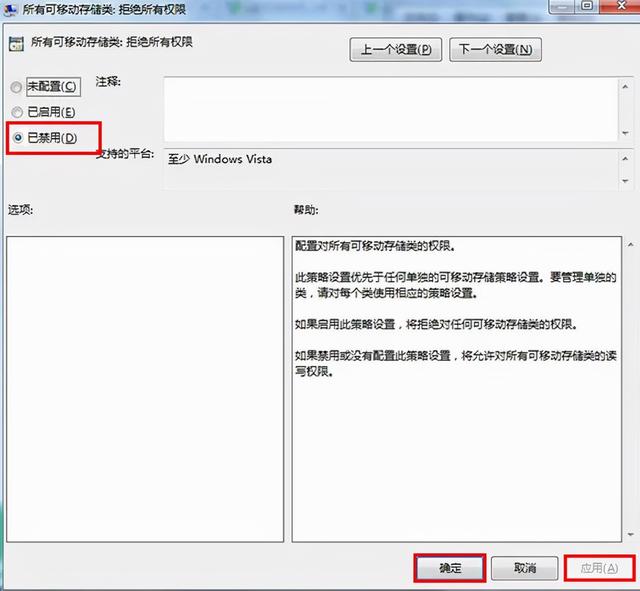用户希望使用u盘将文件复制到计算机上。当u盘插入计算机时,他们提示u盘拒绝访问。这是给你的win10系统u盘拒绝访问的解决方案。
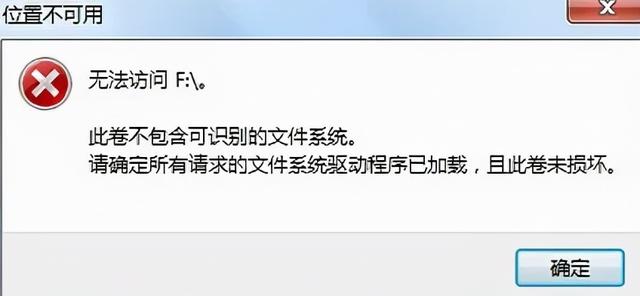
在选项菜单中点击鼠标右键,如下图所示:
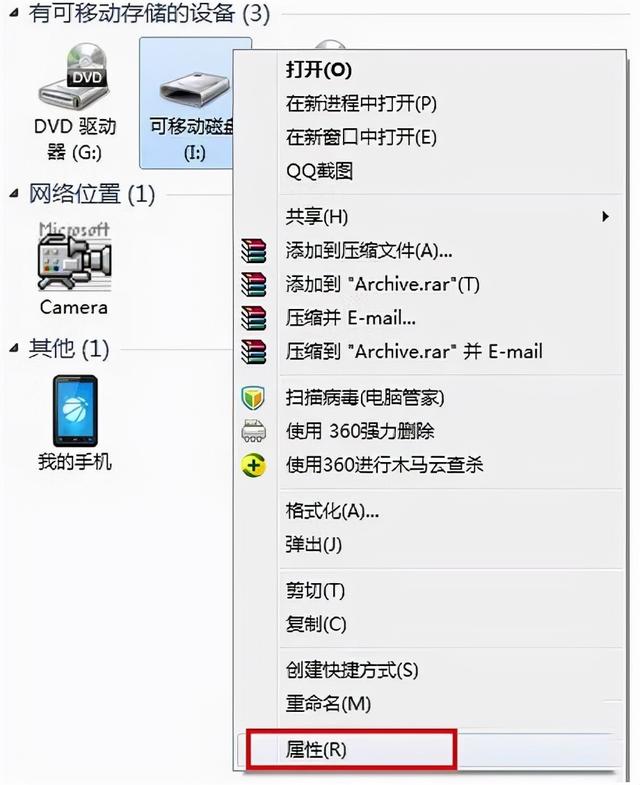
点击属性窗口中的工具选项卡,然后点击开始检查按钮,如下图所示:
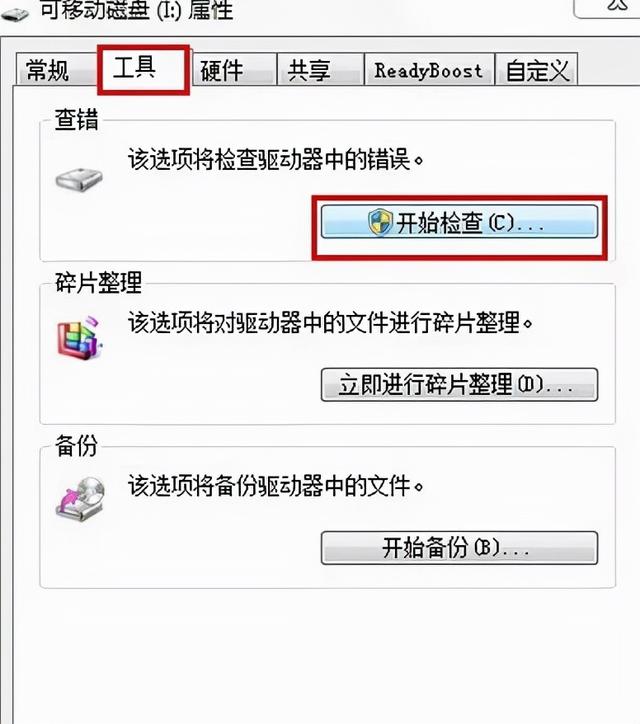
检查自动修复文件系统错误和扫描并尝试恢复坏扇区,点击开始按钮,如下图所示:
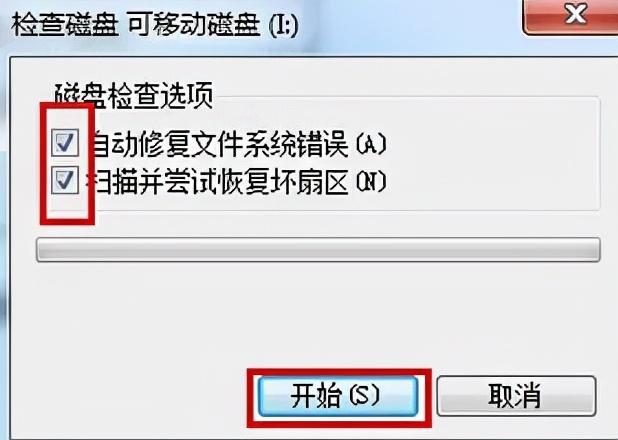
点击鼠标右键,点击弹出选项菜单中的格式化,如下图所示:
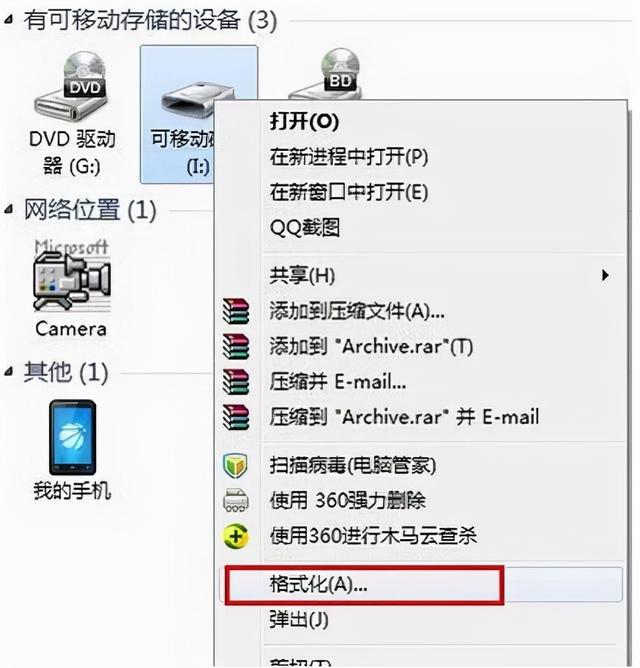
取消窗口中的快速格式化,然后点击开始按钮,如下图所示:
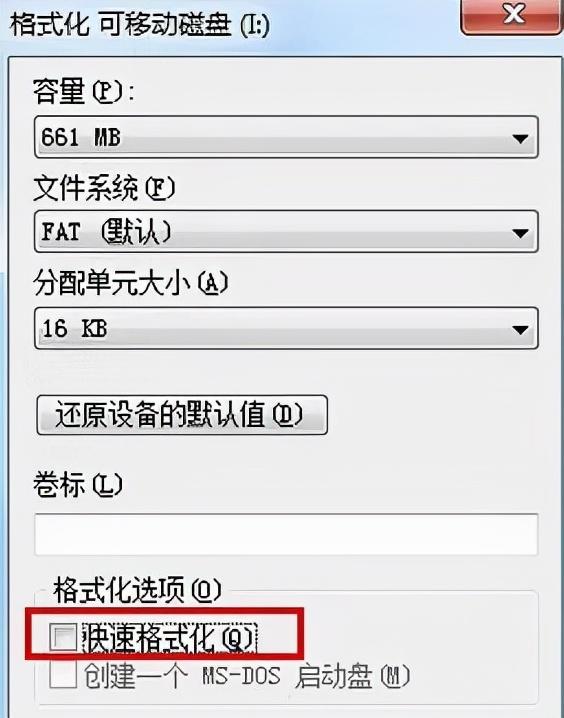
使用快捷键win r打开操作窗口,输入gpedit.msc命令点击确定按钮,如下图所示:
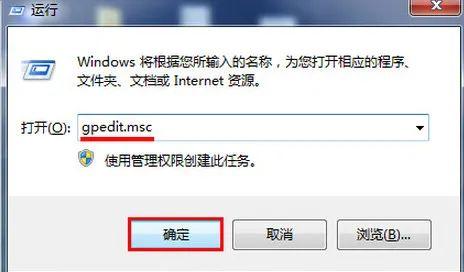
7.点击计算机配置-管理模块-系统-配置-管理模块-系统-移动存储访问,找到移动磁盘:拒绝读取权限和所有移动磁盘:拒绝读取权限,单击右键单击编辑选项,如下图所示:
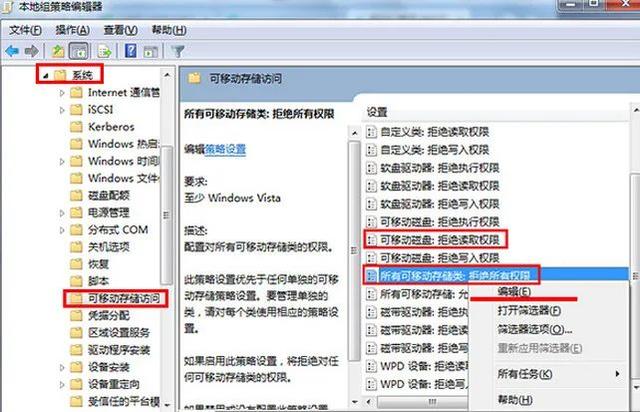
8.然后点击窗口中的禁用按钮,然后点击应用-确定按钮,如下图所示: